主页 > 经验 >
Win10应用商店和小娜无法正常打开 Win10电脑小娜不能打开应用程
Win10应用商店和小娜无法正常打开 Win10电脑小娜不能打开应用程序怎么办。我们在使用电脑的时候,总是会遇到很多的电脑难题。当我们在Win10系统中无法使用小娜打开应用商店的时候,我们应该怎么办呢?一起来看看吧。
1、按键盘上“Win(左下角微软徽标键)+R”组合键打开“运行”
2、输入services.msc,点击“确定”,如下图——
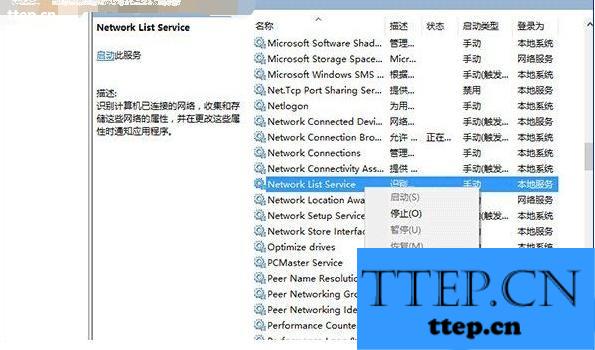
3、在打开的“服务”窗口中,找到 Network List Service(网络列表服务)
4、在该项目上点击右键,选择“属性”,如下图——
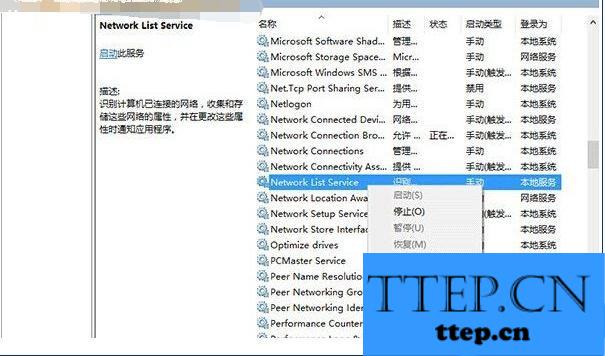
5、在“启动类型”中选择“自动”,然后点击“确定”,如下图——
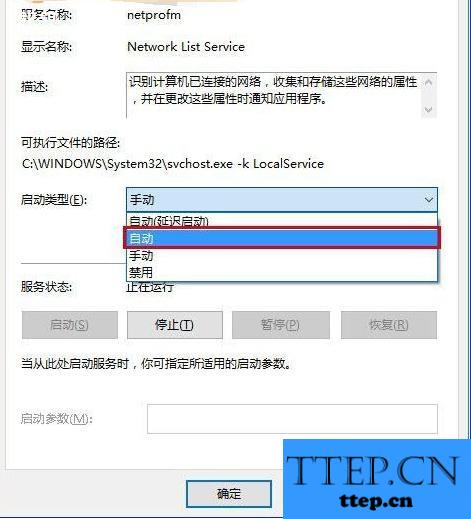
6、此时该服务应该应该已经启动,如果未启动可手动点击“启动”链接
对于我们在遇到了在Win10系统中无法使用小娜打开应用商店的时候,我们就可以利用到上面给你们介绍的解决方法进行处理,希望能够对你们有所帮助。
1、按键盘上“Win(左下角微软徽标键)+R”组合键打开“运行”
2、输入services.msc,点击“确定”,如下图——
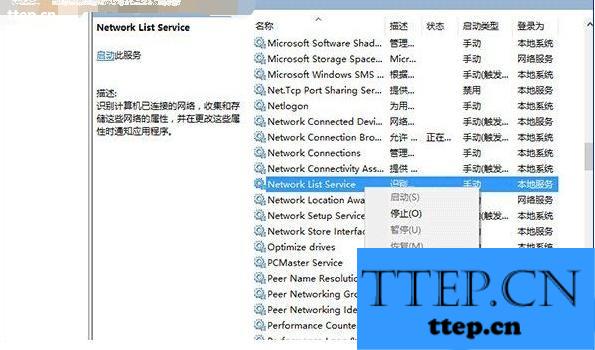
3、在打开的“服务”窗口中,找到 Network List Service(网络列表服务)
4、在该项目上点击右键,选择“属性”,如下图——
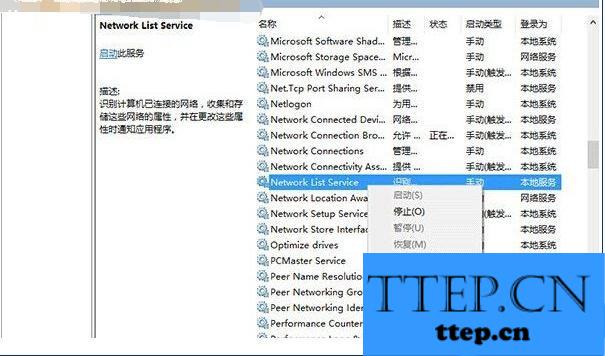
5、在“启动类型”中选择“自动”,然后点击“确定”,如下图——
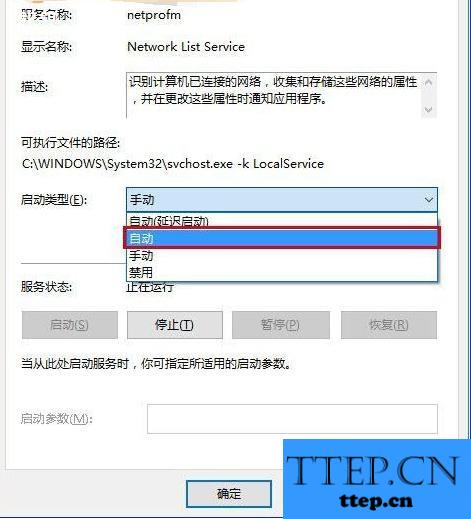
6、此时该服务应该应该已经启动,如果未启动可手动点击“启动”链接
对于我们在遇到了在Win10系统中无法使用小娜打开应用商店的时候,我们就可以利用到上面给你们介绍的解决方法进行处理,希望能够对你们有所帮助。
- 上一篇:股价提醒置顶股票教程
- 下一篇:摩擦移除黑名单方法
- 最近发表
- 赞助商链接
